
Išbandykite!
Kurkite ir formatuokite skelbimą arba pranešimą, kad pradėtumėte pokalbį kanale.
-
Pasirinkite mygtuką Naujas pokalbis.
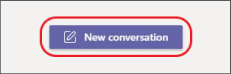
-
Įveskite pranešimą.
-
Pasirinkite Formatuoti

-
Norėdami sukurti skelbimą, pasirinkite skelbimo tipą > skelbimo

-
Įveskite antraštę ir papildomą antraštę, tada įtraukite spalvų schemą arba savo fono vaizdą.
-
Formatuokite savo skelbimą, įtraukdami šias parinktis:
-
Šrifto dydis
-
Paryškintasis
-
Sąrašas su ženkleliais arba numeruotas sąrašas
-
Įterpti saitą
-
-
Pasirinkite Siųsti

Patarimas: Norėdami keisti skelbimą arba skelbimą, pasirinkite Daugiau parinkčių 











